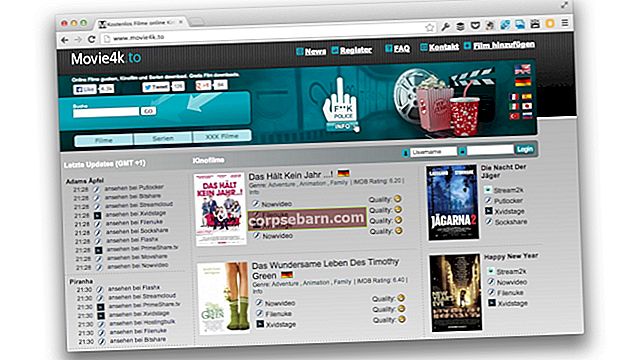Samsung Galaxy S5 on täynnä 5,1 tuuman super AMOLED -näyttöä, korkealaatuista 16 megapikselin kameraa, Android 4.4 TouchWiz-sovellusta ja monia muita ominaisuuksia. Mielenkiintoisin asia on, että tämä älypuhelin on vedenkestävä.
Vaikka puhelin on täynnä monia ominaisuuksia, monet sen käyttäjät kohtaavat puhelimissaan viiveongelmia. Suurin osa omistajista on ilmoittanut, että heidän puhelimensa ovat myöhässä verrattuna muihin vastaaviin puhelimiin. Samsung Galaxy S5: n viiveongelma ilmenee pääasiassa silloin, kun käyttäjät yrittävät poistua sovelluksesta tai ladata sovelluksen, kun he napauttavat Koti-näppäintä, kirjoittaessaan jotain tai avattaessa puhelinta.
Katso myös - Kuinka korjata kameran hidas suorituskyky Samsung Galaxy -laitteessa
Katso myös- WIFI-signaalin lisääminen Samsung Galaxy -laitteessa
Viiveongelmien ratkaisut Samsung Galaxy S5: ssä

viive-ongelma Samsung Galaxy S5: ssä
1. Voit käyttää toista kantorakettia. Saat paljon vaihtoehtoja. Novan kantoraketti on hyvä vaihtoehto, tai voit myös ladata sivulta Google Now -käynnistimen.
2. Animaatioiden takia saatat tuntea viiveongelman Samsung Galaxy S5: ssä. Joten voit poistaa ne käytöstä napauttamalla aloitusnäytön tyhjää kohtaa ja pitämällä sitä alhaalla ja valitsemalla Alkunäytön asetukset> Siirtotehoste> Ei mitään. Avaa sitten Asetukset> Lukitusnäyttö> Avaa lukitus ja aseta sitten arvoksi Ei mitään.
3. Voit myös siirtyä kohtaan Asetukset> Tietoja laitteesta napauttamalla koontinumeroa, jotta kehittäjätila otetaan käyttöön. Avaa nyt uudelleen Asetukset> Kehittäjäasetukset> Windowsin animaatioasteikko> ja valitse Animaatio on pois päältä. Sama asia voidaan tehdä valitsemalla Asetukset> Kehittäjäasetukset> Animaattorin kestoaste ja Siirtymän animaatioasteikko.
4. Jos Samsung Galaxy S5: n viiveongelma esiintyy napauttamalla Koti-painiketta, kaksoisnapauta painiketta käynnistääksesi S-äänen. Valitse nyt valikon oikeassa yläkulmassa olevat asetukset ja varmista, että vaihtoehto ”Avaa kotinäppäimellä” ei ole valittuna.
5. Voit myös poistaa osan taustatietojen synkronoinnista valitsemalla Asetukset> Tilit tai siirtymällä yksittäisiin sovelluksiin.
6. Voit vähentää turvotustuotteiden vaikutuksia siirtymällä Asetukset> Sovellusten hallinta ja sitten Kaikki-välilehteen. Sovellus, jota et käytä, poista se käytöstä napauttamalla sitä ja valitsemalla sitten Poista käytöstä. Näet kaikki käytöstä poistetut sovellukset erillisessä välilehdessä. Voit ottaa ne uudelleen käyttöön, jos haluat käyttää niitä.